前言
前几天,旁边的一个邻家问我,他也是想弄一个旁路由来实现家里设备的科学上网,要求有两点,第一,价格要便宜,最好在150元以内,第二,功耗一定要低。那么作者思来想去,想到把这款盒子推荐个他。斐讯N1!!
80 – 90块钱的价格,3W的功耗,绝对适合。这个算不算是最便宜的软路由(旁路由),你甚至可以把它当为你的 单臂路由器 使用!
我们一起来看一下这个盒子充当软路由的角色到底如何?
本文章原文来自恩山论坛:点击访问原文出处
本文章视频教程:点击观看
准备工具
1、电脑一台win系统
2、斐讯N1盒子一台
3、U盘一个(SD卡均可)
4、USB双公线一根(或是有坏的充电线的USB线,剪断了按颜色连起来)
5、下载N1 – OpenWRT 镜像包 ,百度已经失效:点击下载(TG群下载)
6、U盘写入工具下载:点击下载
7、刷U盘启动工具下载:点击下载

开始刷机
U盘刷入OpenWRT镜像包
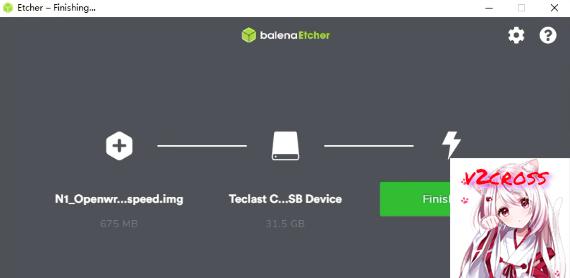
连接盒子和电脑
注意:盒子固件版本若是大于V2.19,则需要对盒子进行降级操作!(作者购买的盒子版本号正好,跳过了降级)
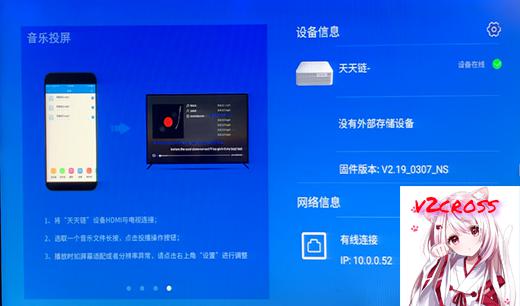
降级相关文章:N1盒子降级
1、显示器连接盒子HDMI。
2、用USB双公线连接盒子和电脑,插上鼠标,连击四下“固件版本”,开启ADB。
3、记录屏幕上面“网络信息”里面的IP。
4、运行刷入工具 “U盘启动.bat”,填入刚才记录的IP,开始刷机
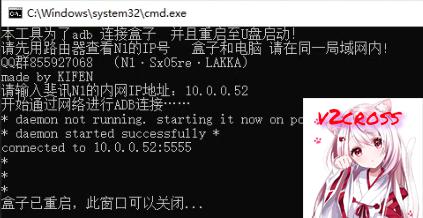
设置OpenWRT
1、设置网络接口
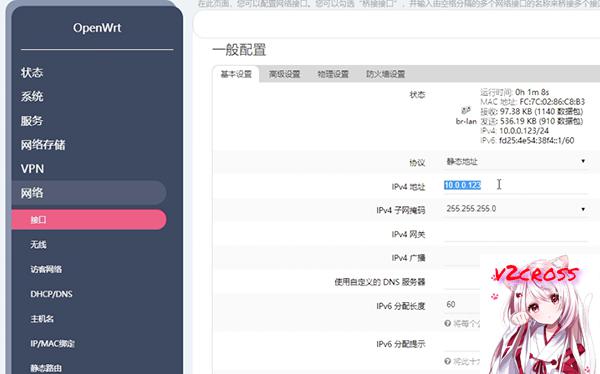
2、设置SmartDNS
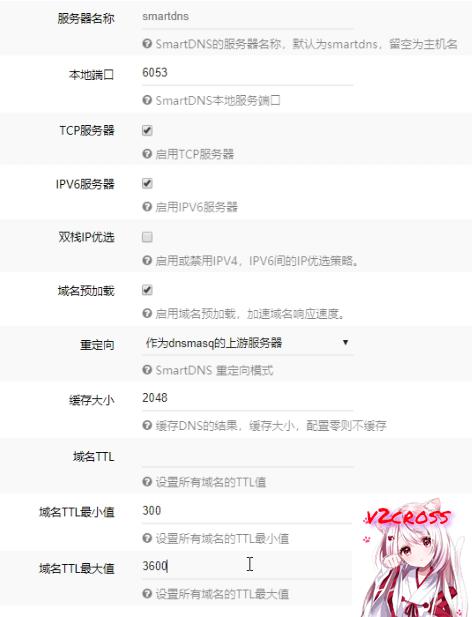
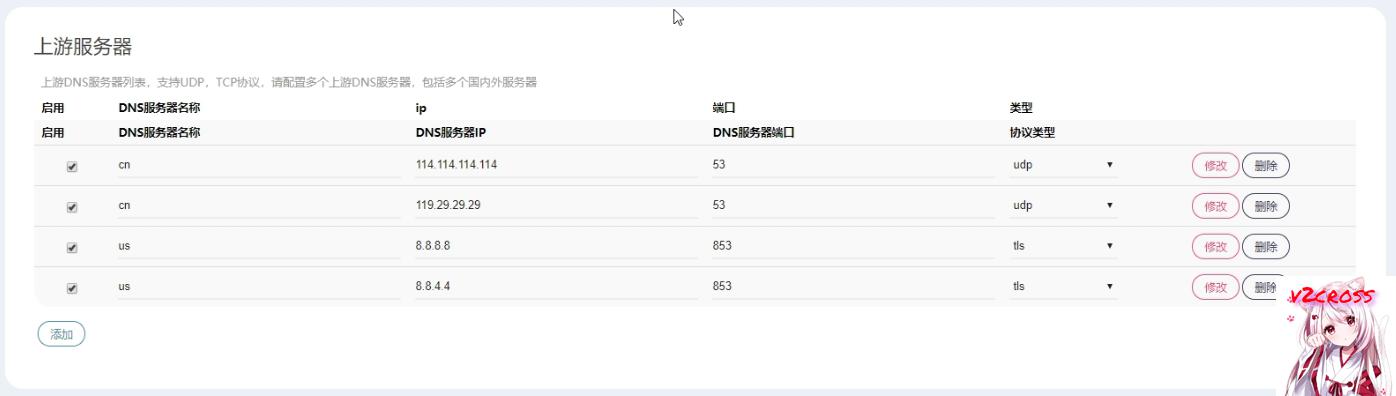
文章懒得写了。图片太多了,也说不太清楚,大家看视频吧。
本文章视频教程:点击观看
后记
经过一天的测试,发现此盒子作为旁路由性能没话说。SmartDNS也能更好的解析我们的DNS,非常好。值得推荐。